CAD系列產(chǎn)品菜單丟失怎么辦
ZWCAD系列產(chǎn)品在打開后可能出現(xiàn)最上方菜單丟失的問題。這種情況通常是由于菜單文件丟失或者損壞所引起的。那我們?cè)撛趺催M(jìn)行處理呢?
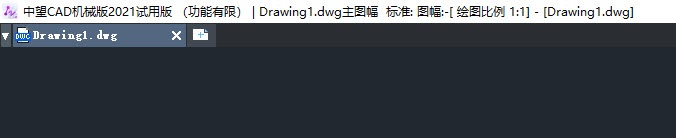
為了解決這個(gè)問題,您可以嘗試以下方法:
方法一:
1.輸入命令【OPTIONS】,進(jìn)入選項(xiàng)菜單欄。
2.點(diǎn)擊【配置-重置】,然后點(diǎn)擊【確定】以刷新ZWCAD的配置設(shè)置,就可以修復(fù)該問題。
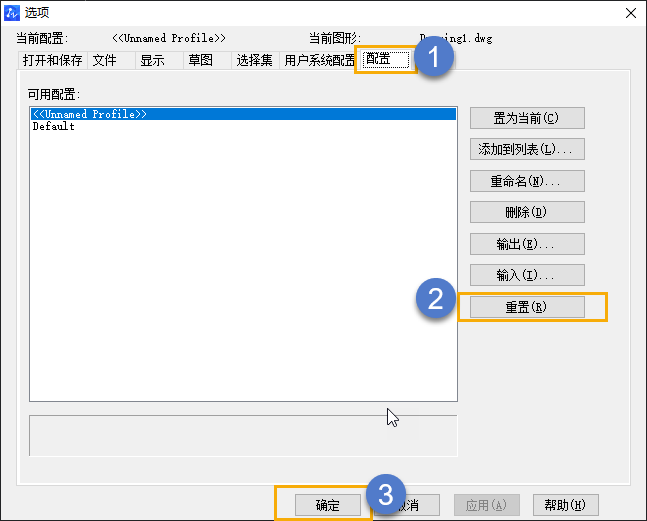
方法二:
1.如果方法一無(wú)法解決問題,可以在命令行中輸入【MENULOAD】。
2.鼠標(biāo)選中原有的【ZWCAD】、【中望建筑】、【ZWCADM】,然后點(diǎn)擊【卸載】。
3.卸載后,點(diǎn)擊【瀏覽】。
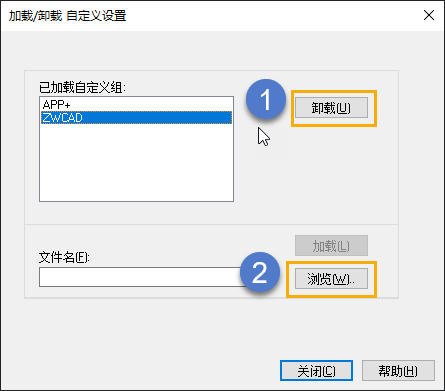
4.在彈出的瀏覽對(duì)話框中找到如下路徑:【C:\Program Files\Zwsoft\ZWCAD XXXX\UserDataCache\zh-CN\Support】,并找到菜單文件【ZWCAD.CUIX】,然后點(diǎn)擊【確定】。
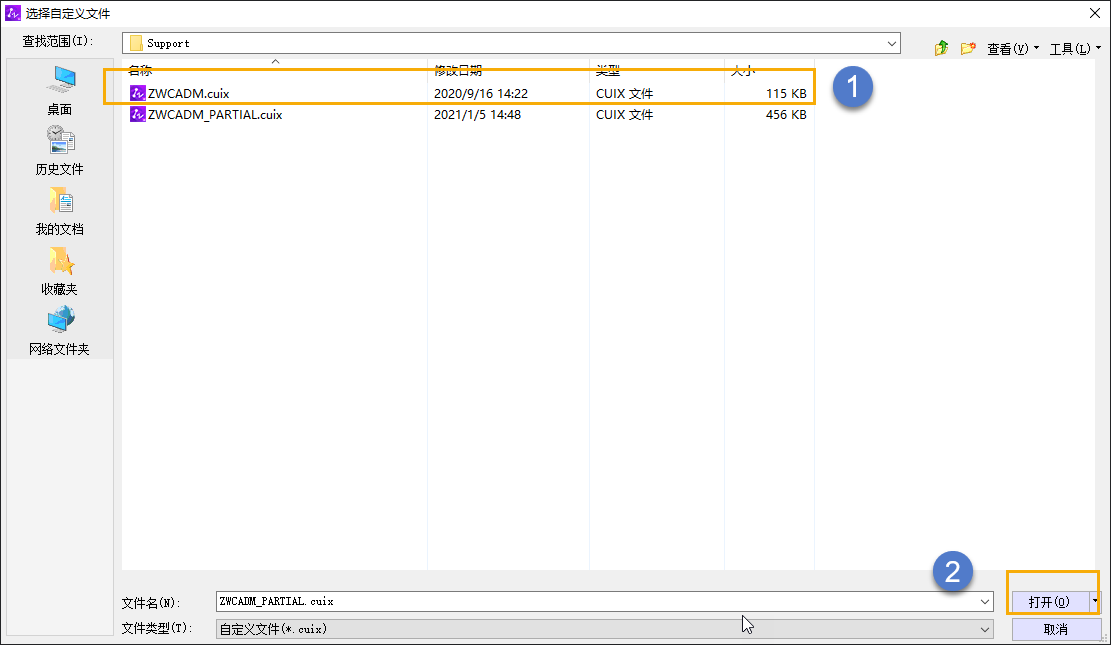
請(qǐng)注意,路徑可能因軟件版本而異。例如,機(jī)械版2020對(duì)應(yīng)路徑是【ZWCAD Mechanical 2020 CHS】,建筑版2021則是【ZwArchitecture 2021】。此外,建筑版和機(jī)械版還需要添加對(duì)應(yīng)的專業(yè)菜單文件:
5.建筑版需要添加菜單欄文件【Toolbar.mns】,路徑為【Program Files\Zwsoft\ZwArchitecture XXXX CHS\ArhZw\UserDataCache\SupportA】。
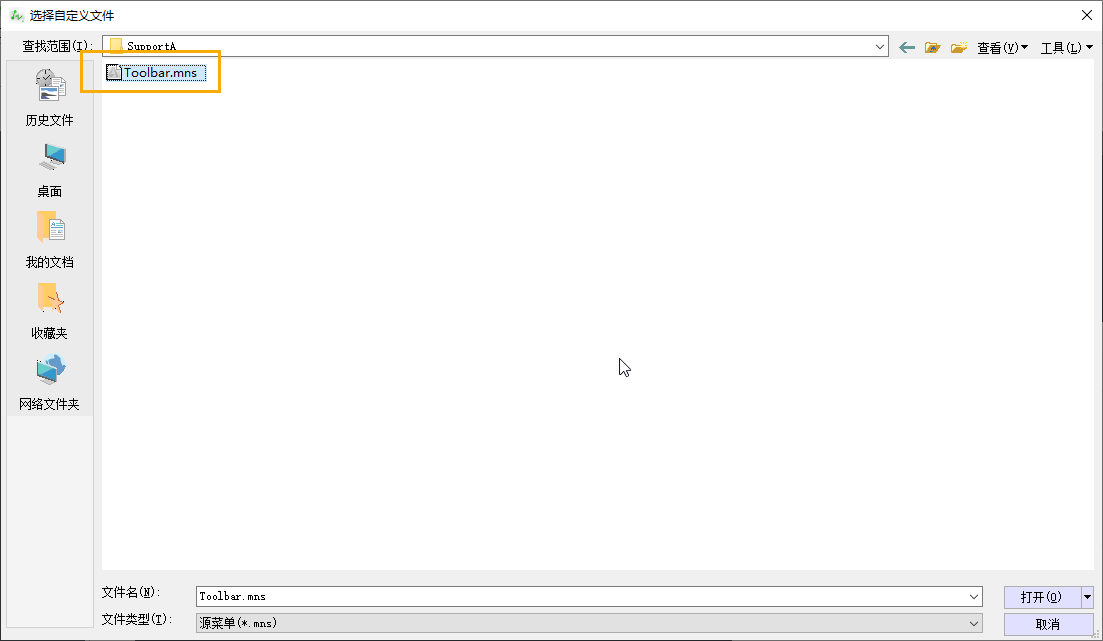
6.機(jī)械版則需要添加菜單欄文件【ZWCADM.cuix】,路徑為【C:\Program Files\Zwsoft\ZWCAD Mechanical XXXX CHS\Zwcadm\UserDataCache\Support】。
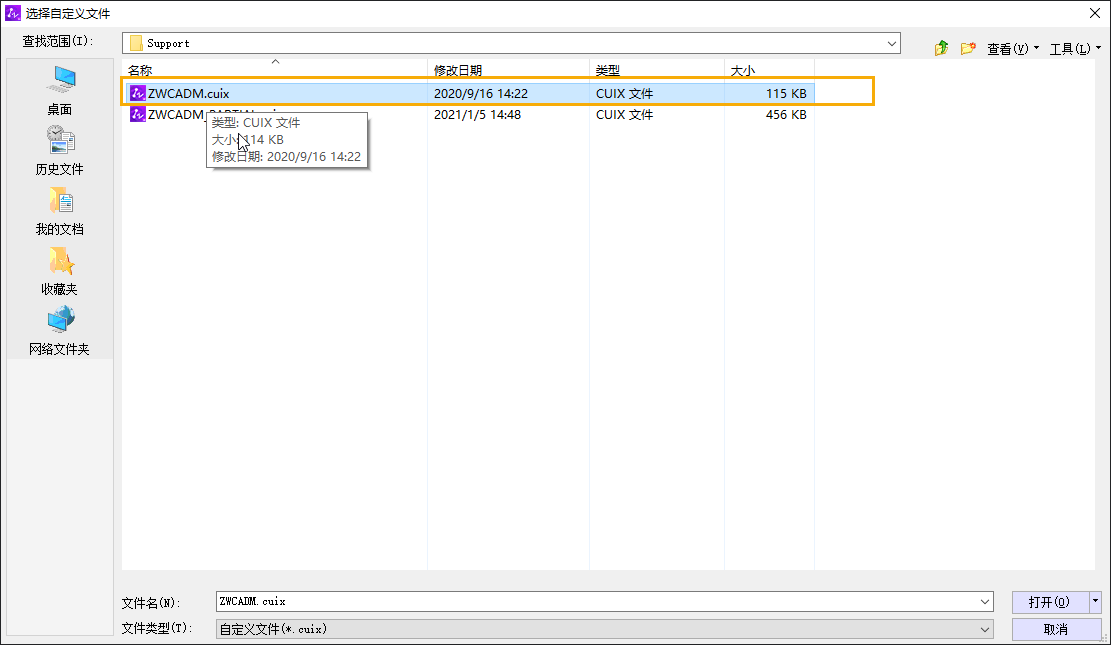
7.將添加后的菜單文件分別選中并點(diǎn)擊【加載】,最后點(diǎn)擊【關(guān)閉】,問題應(yīng)該就能解決了。
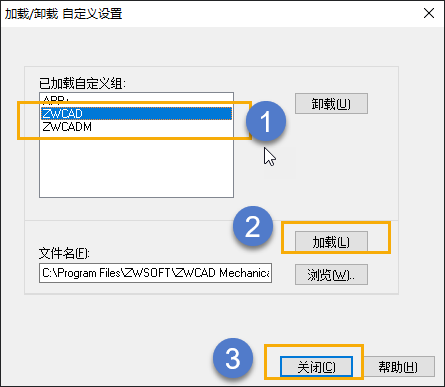
以上就是CAD系列產(chǎn)品菜單丟失的全部解決方法,希望對(duì)您有所幫助,感謝您的閱讀和支持!
推薦閱讀:CAD制圖
推薦閱讀:CAD
· 中望軟件杭州峰會(huì)成功舉辦,“CAD+”賦能浙江智造縱深發(fā)展2025-06-25
·中望3D 2026全球發(fā)布:開啟設(shè)計(jì)仿真制造協(xié)同一體化時(shí)代2025-06-13
·中望軟件攜手鴻蒙、小米共建國(guó)產(chǎn)大生態(tài),引領(lǐng)工業(yè)設(shè)計(jì)新時(shí)代2025-06-01
·中望軟件2025年度產(chǎn)品發(fā)布會(huì)圓滿舉行:以“CAD+”推動(dòng)工業(yè)可持續(xù)創(chuàng)新2025-05-26
·中望CAD攜手鴻蒙電腦,打造“多端+全流程”設(shè)計(jì)行業(yè)全場(chǎng)景方案2025-05-13
·中望軟件蕪湖峰會(huì)圓滿召開,共探自主CAx技術(shù)助力企業(yè)數(shù)字化升級(jí)最佳實(shí)踐2025-04-27
·中望軟件亮相法國(guó) BIM World 展會(huì): 以CAD技術(shù)創(chuàng)新賦能工程建設(shè)行業(yè)數(shù)字化轉(zhuǎn)型2025-04-27
·數(shù)字化轉(zhuǎn)型正當(dāng)時(shí)!中望+博超全國(guó)產(chǎn)電力行業(yè)解決方案助力行業(yè)創(chuàng)新發(fā)展2025-03-27
·玩趣3D:如何應(yīng)用中望3D,快速設(shè)計(jì)基站天線傳動(dòng)螺桿?2022-02-10
·趣玩3D:使用中望3D設(shè)計(jì)車頂帳篷,為戶外休閑增添新裝備2021-11-25
·現(xiàn)代與歷史的碰撞:阿根廷學(xué)生應(yīng)用中望3D,技術(shù)重現(xiàn)達(dá)·芬奇“飛碟”坦克原型2021-09-26
·我的珠寶人生:西班牙設(shè)計(jì)師用中望3D設(shè)計(jì)華美珠寶2021-09-26
·9個(gè)小妙招,切換至中望CAD竟可以如此順暢快速 2021-09-06
·原來(lái)插頭是這樣設(shè)計(jì)的,看完你學(xué)會(huì)了嗎?2021-09-06
·玩趣3D:如何巧用中望3D 2022新功能,設(shè)計(jì)專屬相機(jī)?2021-08-10
·如何使用中望3D 2022的CAM方案加工塑膠模具2021-06-24
·CAD在填充時(shí)為什么不顯示預(yù)覽效果2023-11-24
·CAD怎么將動(dòng)態(tài)塊轉(zhuǎn)變?yōu)榭勺儔K?2024-05-16
·如何快速修改CAD圖形中直徑不一樣的圓的直徑等特性2015-12-22
·CAD卸載和重載的方法2020-01-13
·CAD如何最精準(zhǔn)地選擇圖形技巧(下)2017-08-17
·怎么用CAD生成多段線2022-12-27
·CAD初學(xué)者學(xué)習(xí)繪圖分析(一)2017-09-05
·CAD中如何連續(xù)選擇圖形2017-06-22
















